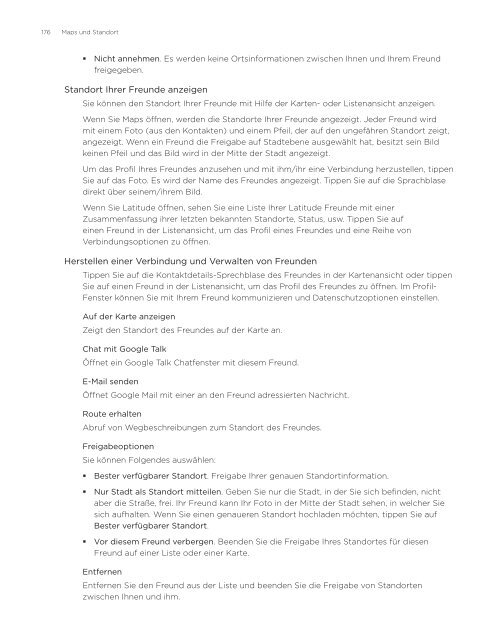HTC Desire Anleitung - Vodafone
HTC Desire Anleitung - Vodafone
HTC Desire Anleitung - Vodafone
Sie wollen auch ein ePaper? Erhöhen Sie die Reichweite Ihrer Titel.
YUMPU macht aus Druck-PDFs automatisch weboptimierte ePaper, die Google liebt.
176 Maps und Standort<br />
<br />
Nicht annehmen. Es werden keine Ortsinformationen zwischen Ihnen und Ihrem Freund<br />
freigegeben.<br />
Standort Ihrer Freunde anzeigen<br />
Sie können den Standort Ihrer Freunde mit Hilfe der Karten- oder Listenansicht anzeigen.<br />
Wenn Sie Maps öffnen, werden die Standorte Ihrer Freunde angezeigt. Jeder Freund wird<br />
mit einem Foto (aus den Kontakten) und einem Pfeil, der auf den ungefähren Standort zeigt,<br />
angezeigt. Wenn ein Freund die Freigabe auf Stadtebene ausgewählt hat, besitzt sein Bild<br />
keinen Pfeil und das Bild wird in der Mitte der Stadt angezeigt.<br />
Um das Profil Ihres Freundes anzusehen und mit ihm/ihr eine Verbindung herzustellen, tippen<br />
Sie auf das Foto. Es wird der Name des Freundes angezeigt. Tippen Sie auf die Sprachblase<br />
direkt über seinem/ihrem Bild.<br />
Wenn Sie Latitude öffnen, sehen Sie eine Liste Ihrer Latitude Freunde mit einer<br />
Zusammenfassung ihrer letzten bekannten Standorte, Status, usw. Tippen Sie auf<br />
einen Freund in der Listenansicht, um das Profil eines Freundes und eine Reihe von<br />
Verbindungsoptionen zu öffnen.<br />
Herstellen einer Verbindung und Verwalten von Freunden<br />
Tippen Sie auf die Kontaktdetails-Sprechblase des Freundes in der Kartenansicht oder tippen<br />
Sie auf einen Freund in der Listenansicht, um das Profil des Freundes zu öffnen. Im Profil-<br />
Fenster können Sie mit Ihrem Freund kommunizieren und Datenschutzoptionen einstellen.<br />
Auf der Karte anzeigen<br />
Zeigt den Standort des Freundes auf der Karte an.<br />
Chat mit Google Talk<br />
Öffnet ein Google Talk Chatfenster mit diesem Freund.<br />
E-Mail senden<br />
Öffnet Google Mail mit einer an den Freund adressierten Nachricht.<br />
Route erhalten<br />
Abruf von Wegbeschreibungen zum Standort des Freundes.<br />
Freigabeoptionen<br />
Sie können Folgendes auswählen:<br />
<br />
<br />
<br />
Bester verfügbarer Standort. Freigabe Ihrer genauen Standortinformation.<br />
Nur Stadt als Standort mitteilen. Geben Sie nur die Stadt, in der Sie sich befinden, nicht<br />
aber die Straße, frei. Ihr Freund kann Ihr Foto in der Mitte der Stadt sehen, in welcher Sie<br />
sich aufhalten. Wenn Sie einen genaueren Standort hochladen möchten, tippen Sie auf<br />
Bester verfügbarer Standort.<br />
Vor diesem Freund verbergen. Beenden Sie die Freigabe Ihres Standortes für diesen<br />
Freund auf einer Liste oder einer Karte.<br />
Entfernen<br />
Entfernen Sie den Freund aus der Liste und beenden Sie die Freigabe von Standorten<br />
zwischen Ihnen und ihm.